Google Prompt er en ny 2-trins bekræftelse mulighed, der forbedrer anvendeligheden af den anden verifikation trin ved at trykke på en prompt til en tilsluttet smartphone, som du blot skal trykke på for at tillade eller afvise anmodningen.
2-trins bekræftelse, ofte også kaldet 2-faktor-autentificering, er et populært sikkerhed mulighed for at forbedre log-in sikkerhed brugerkonti.
Som navnet antyder, i stedet for bare at skulle indtaste brugernavn og adgangskode til logon, hvis en anden form for kontrol, der kræves for at fuldføre processen.
Dette andet trin kræver adgang til en lokal enhed, som regel, en smartphone eller en godkendelse, og stopper mange populære angreb former, phishing eller adgangskode stjæle døde i deres spor.
Google var ikke den første virksomhed, der tilbyder 2-trins bekræftelse, men muligheden for at bruge det har været tilgængelig i mange år.
De to almindelige metoder til verifikation er at modtage en sms eller talebesked til en forbundet mobiltelefon, eller til at bruge virksomhedens officielle autentificering.
Begge kræver, at du indtaster koden manuelt, når log-in kræver, at du gør det.
Google Lynhurtig
Den nye Google-Hurtig indstilling forbedrer den proces, som det gør væk med at skulle indtaste koden manuelt. Det kræver en smartphone, der dog, og er kun tilgængelig på Android eller iOS.
Oprettelse af 2-Trins Bekræftelse

Gør følgende for at konfigurere Google Prompt som en mulighed, når det kommer til den anden verifikation trin, når du er logget ind på en Google-Konto.
Trin 1: Besøg Log-In Og Sikkerhed side på Google Min Konto hjemmeside.
Trin 2: Klik på 2-Trins Bekræftelse på siden.
Trin 3: Du bliver bedt om at indtaste adgangskoden til den pågældende Google-konto, hvis 2-Trins Bekræftelse er allerede aktiveret. Hvis det er tilfældet, skal du fortsætte med “konfiguration af Google Prompt” nedenfor.
Hvis ikke, skal du fortsætte med trin 4, og du vil ikke blive bedt om at indtaste adgangskoden til kontoen på det tidspunkt.
Trin 4:Hvis du ikke har indstillet 2-Trins Bekræftelse endnu, så gør det. Dette kræver, at du føjer et telefonnummer til din Google-Konto. Klik på kom i Gang link.
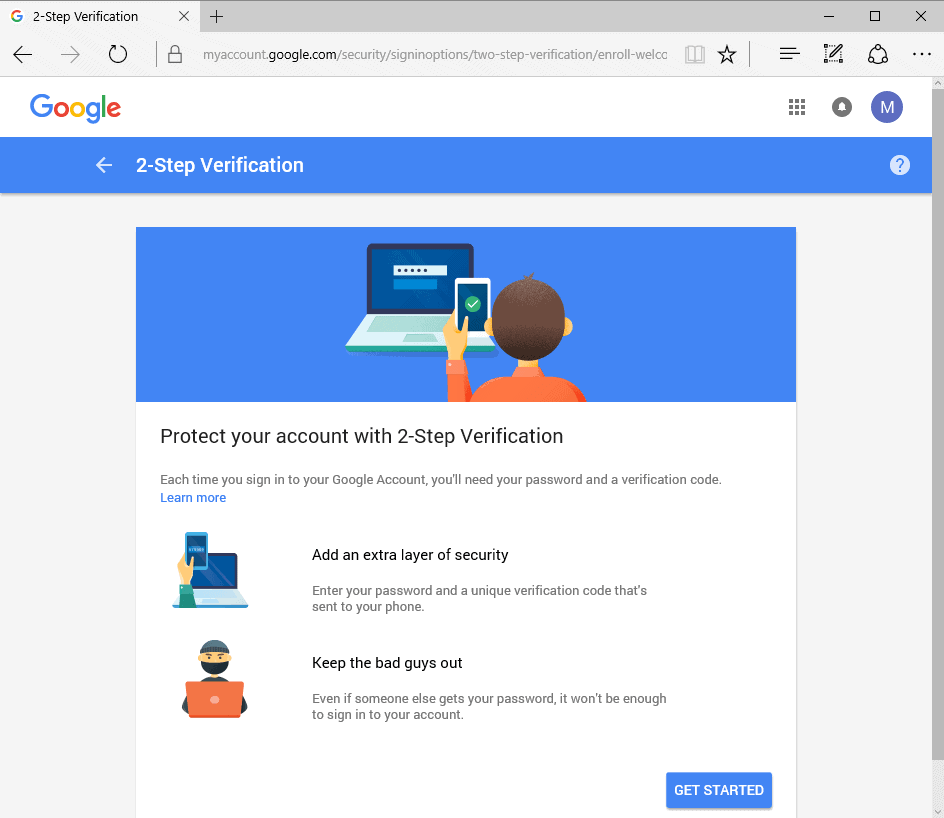
Trin 5: Indtast din Google-Konto for kontrol.
Trin 6: Vælg det land, flag,,, telefonen er registreret i, og indtast telefonnummeret bagefter.

Trin 7: Google sender en bekræftelses-kode eller opkald ved hjælp af det telefonnummer, du har indtastet. Du skal indtaste denne kontrol kode som bekræftelse på siden for at fortsætte. Der er en mulighed for at sende det bør, hvis det kræves.
Trin 8: Klik på turn på linket for at fuldføre processen.

Konfiguration Af Google Lynhurtig
Trin 1: Vælg Google Lynhurtig indstilling under “opsætning af alternativ andet trin” og klik på “tilføj telefon” nedenunder.
Trin 2: Et overlay, der forklarer, hvad Google Prompt: Få en hurtig Google til at logge ind. I stedet for at skrive bekræftelseskoder, få en meddelelse på din telefon, og du skal bare trykke Ja til at logge på.
Klik på kom godt i Gang for at starte installationsprogrammet.
Trin 7: Google forsøger at finde en kompatibel telefon automatisk. Hvis det er tilfældet, skal du vælge telefon og gå videre.
Hvis det mislykkes dog, vælg “konfigurer din Android-telefon” eller “sat op på din iPhone (5S eller senere).
På Android, det kræver, at du føjer Google-konto, en konto først på enheden, og derefter prøve igen forbinder enheden til Google-Prompten.
Dette afslutter opsætningen, og du vil modtage push-meddelelser fra enheden bagefter, når du logger på, og behovet for at gennemføre en anden kontrol skridt.
Google foreslår at bruge en telefon med en aktiv låseskærm, og at Sikkerhed Nøgler kan ikke bruges samtidigt med den nye funktion.
Afsluttende Ord
Google Prompt er en af flere apps eller tjenester, der forbedrer det andet skridt til at kontrollere under log-in. Microsoft lancerede Microsoft-Konto for nylig, en applikation til Android, som gør det samme.